Hướng dẫn khóa font trong AI
Nội dung bài viết
Khóa font trong AI giúp bạn làm việc nhanh chóng và chính xác hơn, thay vì phải điều chỉnh lại font mặc định. Hãy cùng khám phá các bước thực hiện chi tiết ngay sau đây.

1. Khóa font chữ bằng tính năng Object Lock
Bước 1: Sử dụng công cụ Selection Tools (1) => chọn vùng chứa font chữ cần khóa (2).
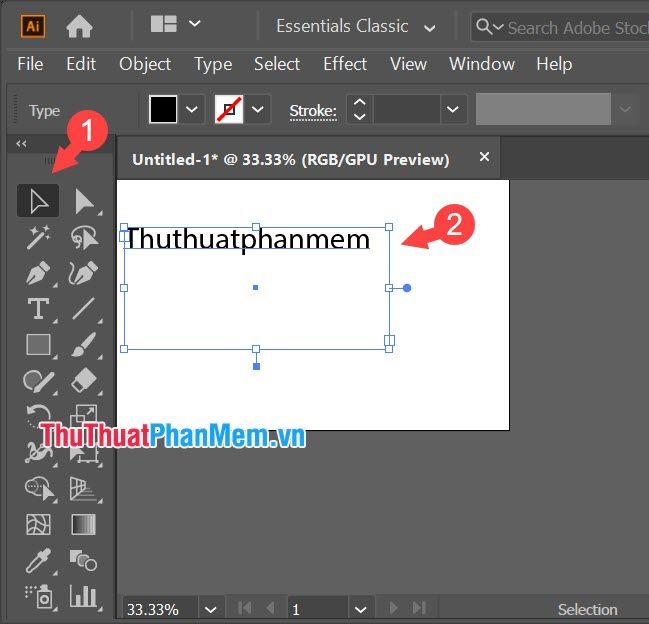
Bước 2: Truy cập Object (1) => chọn Lock (2) => nhấn Selection (2).
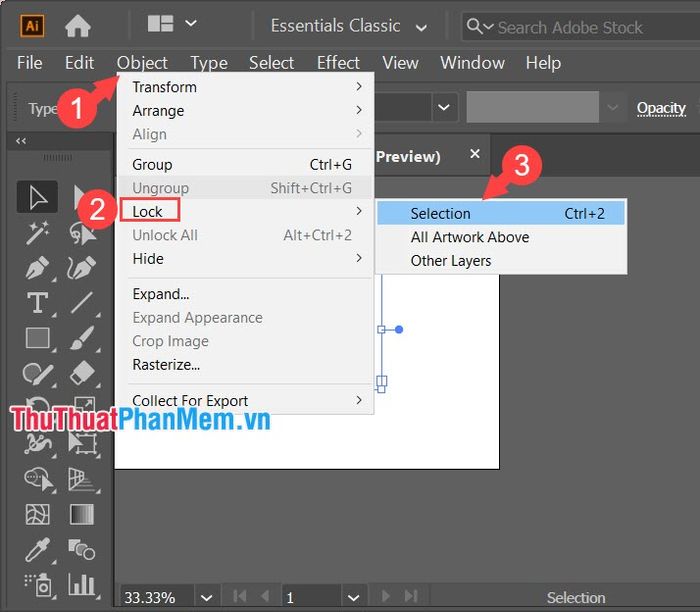
Sau khi thực hiện lệnh khóa, layer font chữ sẽ được khóa lại và xuất hiện biểu tượng ổ khóa bên cạnh.
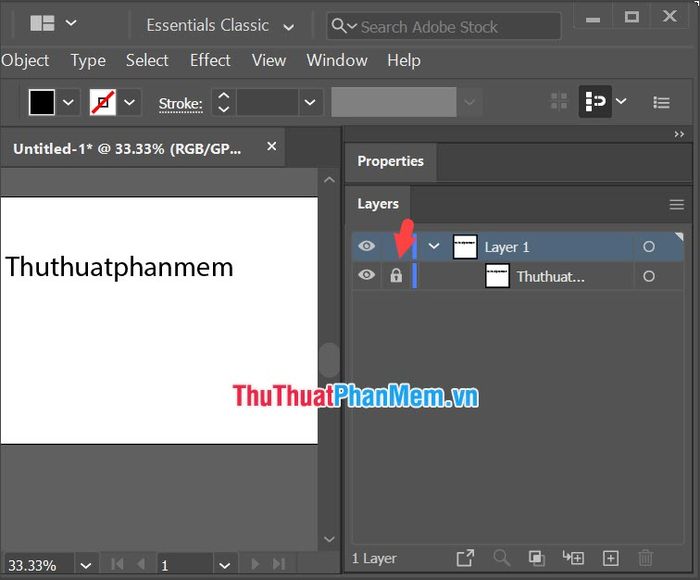
Để mở khóa, chọn layer đã khóa và vào menu Object (1) => chọn Unlock All (2) để hoàn tất.

2. Khóa font bằng cách tạo Outline
Việc tạo Outline giúp bạn khóa font một cách dễ dàng và tránh lỗi font khi chuyển file AI sang các thiết bị khác.
Bước 1: Sử dụng công cụ Selection Tool (1) => chọn vùng chữ cần khóa (2).
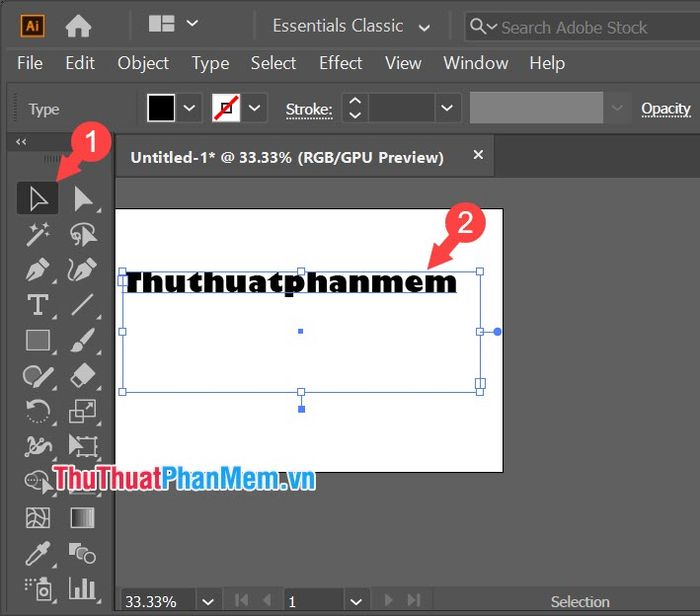
Bước 2: Truy cập Type (1) => chọn Create Outlines (2).
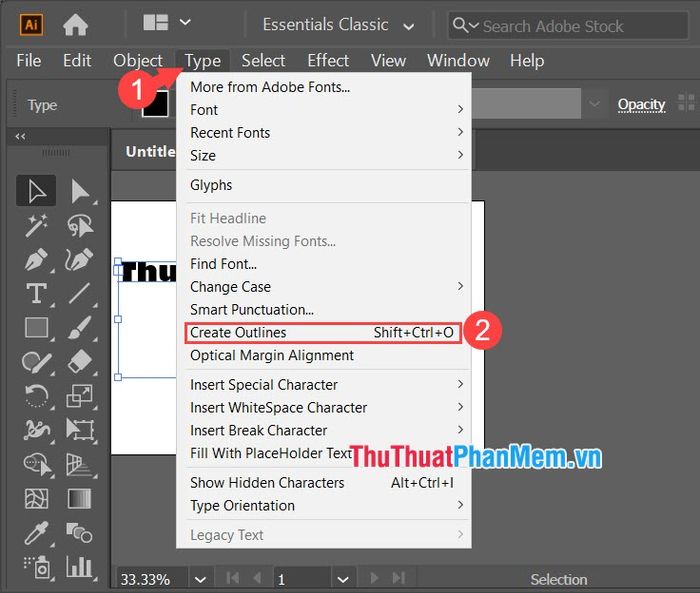
Sau khi hoàn thành, font chữ sẽ được tách thành một Group mới với từng ký tự riêng biệt.
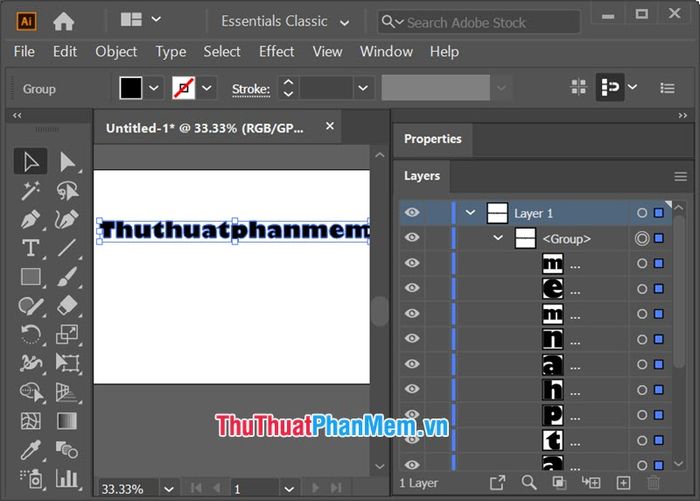
Với hướng dẫn ngắn gọn và dễ hiểu, bạn có thể dễ dàng khóa font chữ để tránh những lỗi phát sinh khi chia sẻ file sang máy tính khác không có font tương ứng. Chúc bạn thực hiện thành công!
Có thể bạn quan tâm

Nhãn nhục là một thực phẩm tự nhiên, mang lại nhiều lợi ích tuyệt vời cho sức khoẻ. Vậy nhãn nhục là gì và những công dụng của nó đối với cơ thể như thế nào? Hãy cùng tìm hiểu trong bài viết này!

15 Lời chúc Giáng sinh ý nghĩa nhất dành cho bé - Ngập tràn yêu thương

Top 4 địa chỉ nâng mũi chất lượng, uy tín hàng đầu tại quận 5, TP.HCM

Top 8 cửa hàng quần áo nữ đẹp và nổi tiếng nhất tại TP. Tuy Hoà, Phú Yên

Khám phá 10 viên uống bổ sung kẽm tốt nhất cho sức khỏe và sắc đẹp


